Si ha cambiado o está en proceso de cambiar su dirección de correo electrónico, probablemente desee cambiar la dirección de correo electrónico asociada con sus cuentas en sitios web de Internet siempre que sea posible. LinkedIn es uno de esos sitios web que le permite cambiar la dirección de correo electrónico de su cuenta.
Para cambiar su dirección de correo electrónico, debe ir a la configuración de LinkedIn. Puede acceder a él haciendo clic en «Yo» en la barra superior y luego en «Configuración y privacidad».
Consejo: el proceso general es el mismo en la aplicación móvil que en el sitio web. La única parte que difiere es abrir la configuración. Para hacer esto en el móvil, toque su foto de perfil en la esquina superior izquierda, luego toque «Configuración» en el panel deslizable.
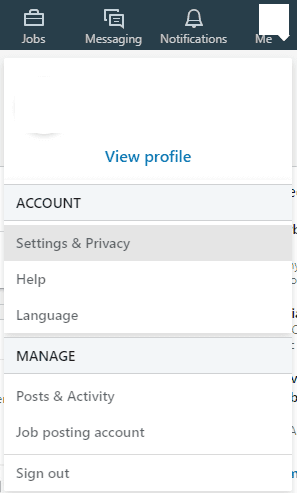 Abra la configuración de LinkedIn haciendo clic en «Yo» y luego en «Configuración y privacidad».
Abra la configuración de LinkedIn haciendo clic en «Yo» y luego en «Configuración y privacidad».
La configuración de LinkedIn muestra la pestaña «Privacidad» de forma predeterminada; para cambiar su dirección de correo electrónico debe cambiar a la pestaña «Cuenta». Desde la pestaña Cuenta, puede cambiar la dirección de correo electrónico de su cuenta con la primera configuración de la lista, «Direcciones de correo electrónico».
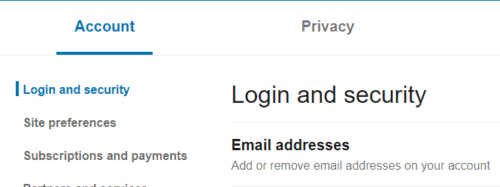
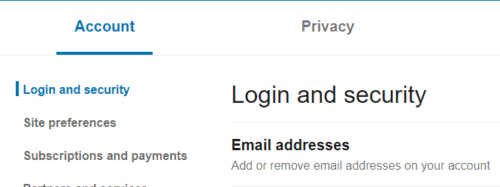 Cambie a la pestaña «Cuenta», luego haga clic en el campo superior «Direcciones de correo electrónico».
Cambie a la pestaña «Cuenta», luego haga clic en el campo superior «Direcciones de correo electrónico».
Para configurar sus direcciones de correo electrónico, haga clic en el cuadro «Direcciones de correo electrónico», luego haga clic en «Agregar una dirección de correo electrónico». Ingrese su nueva dirección de correo electrónico en el cuadro de dirección de correo electrónico que aparece y haga clic en «Enviar verificación».
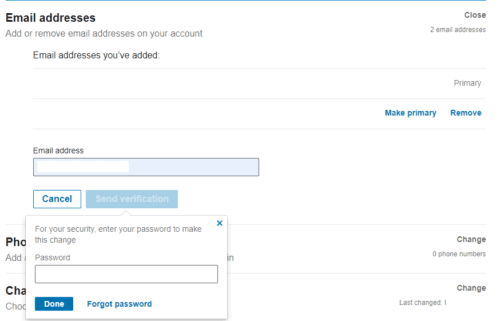
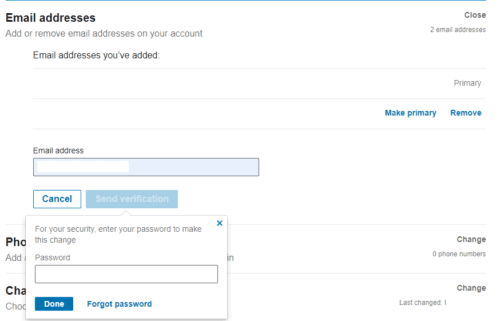 Haga clic en «Agregar dirección de correo electrónico» y luego envíe la dirección de correo electrónico que desea agregar a la cuenta.
Haga clic en «Agregar dirección de correo electrónico» y luego envíe la dirección de correo electrónico que desea agregar a la cuenta.
LinkedIn enviará un correo electrónico de confirmación a su nueva dirección de correo electrónico y un correo electrónico de notificación a todas las demás direcciones de correo electrónico asociadas con su cuenta. Haga clic en el enlace del correo electrónico de confirmación para abrir una página de inicio de sesión de LinkedIn, donde deberá ingresar su contraseña de LinkedIn para completar el proceso. Una vez que verifique su dirección de correo electrónico, la opción de reenviar el correo electrónico de confirmación se eliminará si actualiza la página de configuración.
Administrar direcciones de correo electrónico existentes
Para que su nueva dirección de correo electrónico sea la dirección de correo electrónico principal de la cuenta, haga clic en «Convertir en principal» en la dirección de correo electrónico correspondiente. Deberá volver a ingresar su contraseña de LinkedIn y luego hacer clic en «Convertir en principal» para cambiar su dirección de correo electrónico principal.
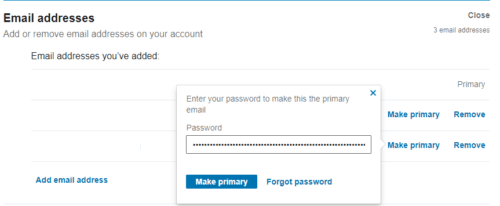
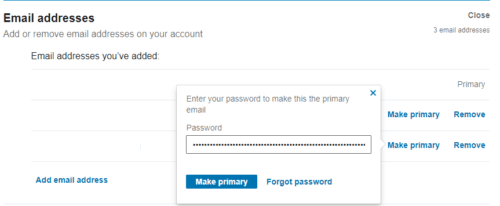 Una vez que haya confirmado la nueva dirección de correo electrónico, haga clic en «Convertir en principal» en la dirección de correo electrónico que desea utilizar.
Una vez que haya confirmado la nueva dirección de correo electrónico, haga clic en «Convertir en principal» en la dirección de correo electrónico que desea utilizar.
Puede optar por eliminar cualquiera de sus direcciones de correo electrónico antiguas si ya no desea que estén asociadas a su cuenta haciendo clic en el botón «Eliminar». Nuevamente, deberá volver a ingresar su contraseña para confirmar que desea eliminar una dirección de correo electrónico.
Consejo: Ni cambiar su dirección de correo electrónico principal ni eliminar una dirección de correo electrónico existente enviará ningún tipo de notificación de alerta a ninguna de las direcciones de correo electrónico asociadas con su cuenta.
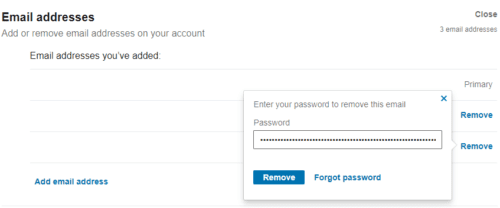
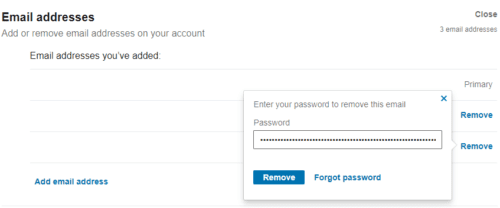 Si desea eliminar una dirección de correo electrónico antigua de su cuenta, haga clic en «Eliminar».
Si desea eliminar una dirección de correo electrónico antigua de su cuenta, haga clic en «Eliminar».